最近接到很多用户反馈,自己在做视频配音时候,在培音制作的音频导入剪印后,不知道怎么可以自动生成字幕,今天小编就给大家出一期音频导入剪映后如何识别字幕的教程 。
音频导入剪映自动识别字幕图文版教程:
方法一:
步骤一:打开培音软件制作音频,在我的作品中将制作的音频导出至手机。
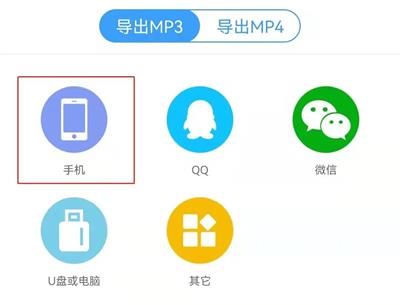
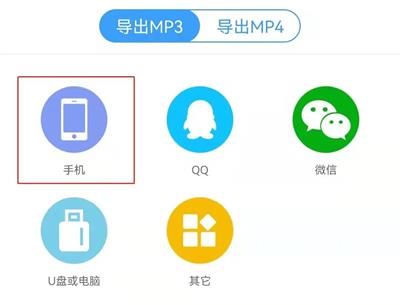
步骤二:打开剪映,导入视频以后,点击音频,点击“导入音乐”,选择“本地音乐。
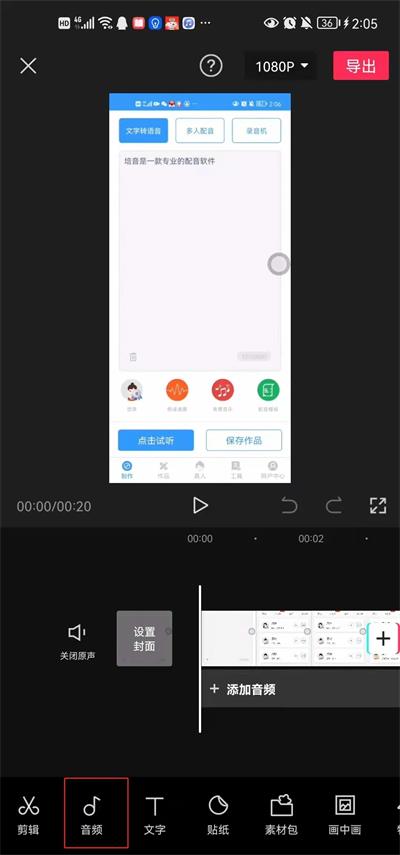
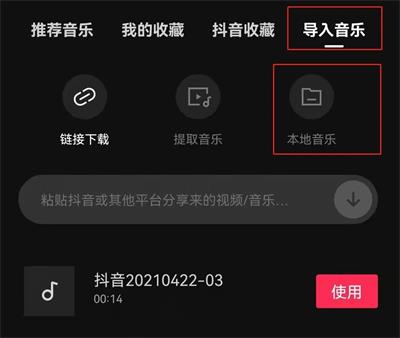
步骤三:找到制作的音频点击使用即可。
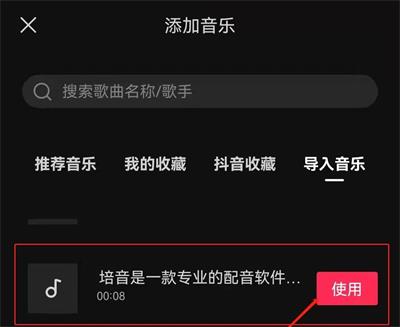
步骤四:音频导入以后,点击“导出”,导出已经添加好音频的视频。
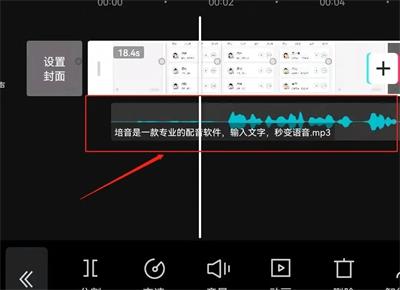
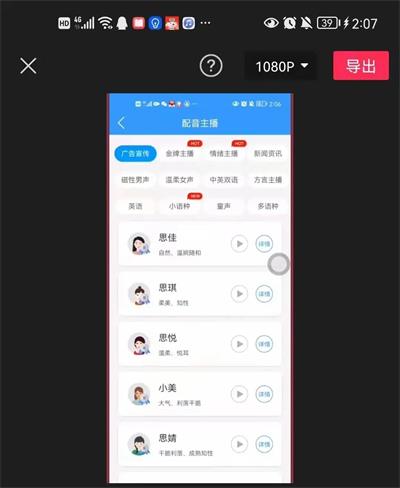
步骤五:再次将已经添加好音频的视频导入剪映中,点击“文字”,再点击“识别字幕”,字幕就出现了,点击导出,一个带字幕和音频的视频就制作完成了。
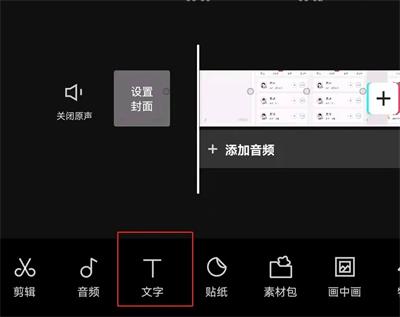
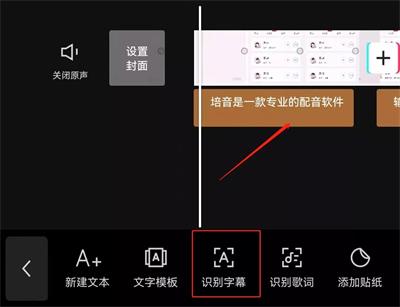
方法二:
步骤一:在培音作品中播放准备导入剪映的音频。
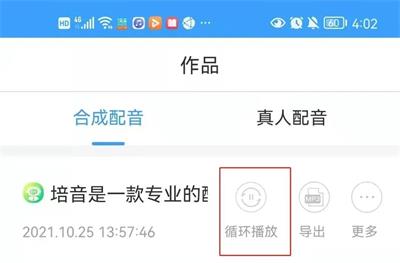
步骤二:打开剪映,导入视频,点击“音频”,再点击录音。
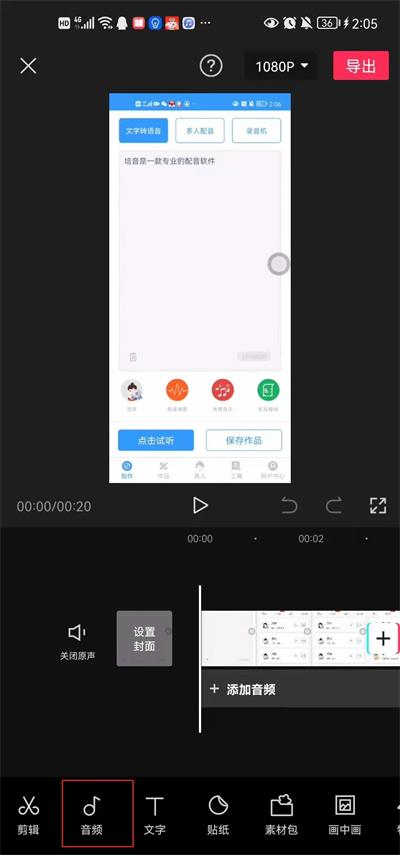
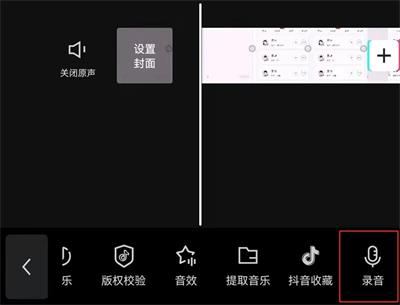
步骤三:按住录音,录制培音正在播放的音频,这样就把音频添加上去了。
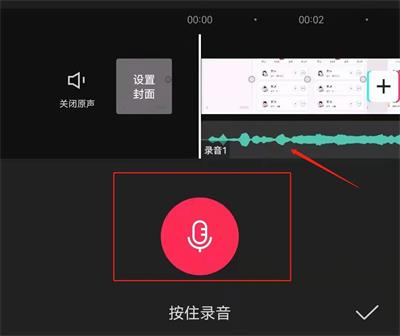
步骤四:点击“文字”,然后“识别字幕”。
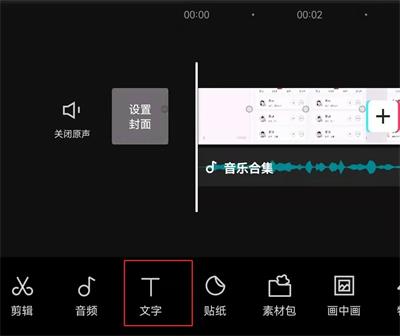
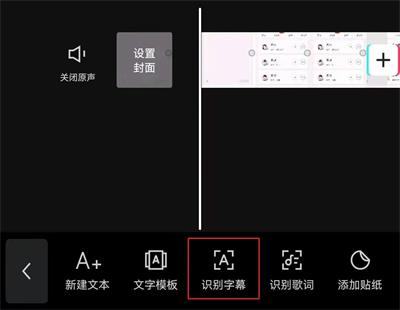
步骤五:这样视频就自动生成字幕,点击导出,一个带有音频和字幕的视频就制作就完成。
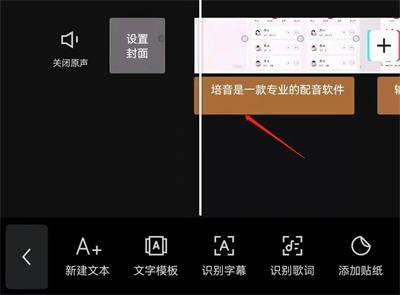
以上就是制作的音频导入剪映中,自动识别字幕的教程,希望能给大家制作视频配音时候一点小小的帮助。
